Изтеглете QPK30.54-22: Актуализация на Motorola One Android 10 [Нова актуализация: QPKS30.54-22-4]
новини / / August 05, 2021
Днес Motorola започна да разпространява актуализацията на Android 10 до устройство Motorola One в региона на Бразилия. Актуализацията е активна с номер на компилация QPK30.54-22 и скоро ще бъде достъпна в световен мащаб. Той се предлага чрез OTA (Over The Air) за потребители в Бразилия и скоро ще бъде достъпен за потребители в Индия, Латинска Америка, САЩ и други. Ако нямате търпение, можете да вземете връзката и да я инсталирате ръчно на вашето устройство.
Спецификации на Motorola One
Motorola One бе обявен през август 2018 г., който предлага 5,9-инчов IPS LCD дисплей с резолюция на екрана 720 x 1520 пиксела.
Motorola One се захранва от ARM Cortex-A53, 2000 MHz, Ядра: 8 с чипсет Qualcomm Snapdragon 625 MSM8953, съчетан с 4 GB RAM и 64 GB вътрешна памет. Той също така поддържа външна карта с памет. Устройството излезе от кутията с Android 8.1 Oreo и подкрепено от 3000 mAh батерия (Несменяема).
Що се отнася до камерата, устройството има настройка на двойна камера с 13MP + 2MP първични сензори и селфи камера с 8MP обектив. Друга опция за свързване включва 4G-VoLTE, GPS, Glonass, Bluetooth, Mobile Hotspot, акселерометър, сензор за околна светлина, жироскоп, сензор за близост и компас. и т.н.
Предварителни условия:
- Това ще работи само на Motorola One
- Изтеглете фърмуера:
- QPKS30.54-22-4 RETBR Бразилия: Изтегли
- QPKS30.54-22-4 ДРЕБНО НА ДРЕБНО Глобално: Изтегли
- QPK30.54-22 RETBR Бразилия: Изтегли
- QPK30.54-22 НА ДРЕБНО Глобално: Изтегли
- QPK30.54-22 RETIN Global: Изтегли
- За да флашнете Android 10, първо трябва отключете буутлоудъра на Motorola One.
- Изтеглете ADB Android SDK Platform Tool
- Изтеглете и инсталирайте USB драйвери на Motorola на вашия компютър.
Стъпки за инсталиране на актуализация Motorola One Android 10: QPK30.54-22
- Първо изтеглете фърмуера на Motorola One Android 10 отгоре.
- Трябва да извлечете изтегления фърмуер в платформа-инструменти папка.
- На празно място в папката натиснете клавиша SHIFT и щракнете с десния бутон върху празно място. Изберете Отворете прозореца на PowerShell тук от изскачащия прозорец, който се появява.
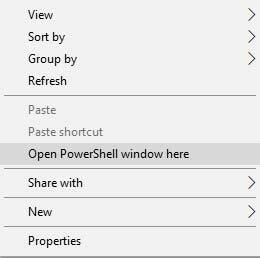
- Вече можете да свържете вашия Motorola One към компютъра чрез USB кабел и да се уверите, че е отключен. Въведете следната команда в прозореца на командния ред:
adb рестартиране на буутлоудъра
- Сега вашето устройство ще влезе в режим на буутлоудъра.
- След като се уверите, проверете дали устройството ви е свързано правилно, като въведете командата по-долу:
устройства за бързо зареждане
- Горната команда ще върне изход с идентификатора на устройството. Ако не стане, уверете се, че сте инсталирали драйверите и рестартирайте машината си
- Въведете следните команди сега, за да мигате фабричното изображение и да възстановите стоковия фърмуер на устройството Moto G. Възможно е вашето устройство или вариант да има допълнителен или по-малък брой system.img_sparsechunk файл, така че не забравяйте да мигате съответно. Ако понижавате версията на фърмуера на Moto G, не мигайте gpt.bin и bootloader.img / motoboot.img файлове.
fastboot getvar max-sparse-size fastboot oem fb_mode_set. бърз стартиращ флаш дял gpt.bin. fastboot флаш буутлоудър bootloader.img. fastboot flash modem_a NON-HLOS.bin. бърза стартираща флаш fsg_a fsg.mbn. fastboot изтриване modemst1. fastboot изтриване modemst2. бързо зареждане с флаш dsp_a adspso.bin. бърза стартираща флаш logo_a logo.bin. fastboot flash boot_a boot.img. fastboot flash system_a system.img_sparsechunk.0. fastboot flash system_a system.img_sparsechunk.1. fastboot flash system_a system.img_sparsechunk.2. светкавица за бързо стартиране system_a system.img_sparsechunk.3. fastboot flash system_a system.img_sparsechunk.4. fastboot flash system_a system.img_sparsechunk.5. система за бързо стартиране_а system.img_sparsechunk.6. fastboot flash system_a system.img_sparsechunk.7. fastboot flash system_a system.img_sparsechunk.8. fastboot flash system_b system_b.img_sparsechunk.0. fastboot flash system_b system_b.img_sparsechunk.1. fastboot flash vendor_a vendor.img_sparsechunk.0. fastboot flash vendor_a vendor.img_sparsechunk.1. бързо зареждане флаш oem_a oem.img. бързо стартиране флаш oem_b oem_other.img. fastboot изтриване на кеша fastboot изтриване на потребителски данни. fastboot изтриване DDR. fastboot oem fb_mode_clear. бързо рестартиране
- След като всичко приключи, рестартирайте телефона:
бързо рестартиране
След като устройството ви се зареди, ще видите първоначалните инструкции за настройка. Сега ето как можете да инсталирате актуализацията на Motorola One Android 10 и е доста лесно за всеки да я проследи. Ако имате някакви въпроси или се чувствате заседнали, уведомете ни чрез коментарите по-долу.
Subodh обича да пише съдържание, независимо дали е свързано с технология или друго. След като пише в техническия блог в продължение на една година, той се запалва по него. Той обича да играе игри и да слуша музика. Освен блоговете, той е пристрастяващ към компилациите на компютърни игри и изтичането на смартфони.
![Изтеглете QPK30.54-22: Актуализация на Motorola One Android 10 [Нова актуализация: QPKS30.54-22-4]](/uploads/acceptor/source/93/a9de3cd6-c029-40db-ae9a-5af22db16c6e_200x200__1_.png)


